Aquí encontrarás la información de cómo agregar y editar tus canales de ventas.
Si deseas ver la información de los canales de ventas que tienes disponibles, debes dar clic en el menú lateral izquierdo en la opción "Ajustes / Canales de Ventas".

Una vez que diste clic en la opción antes mencionada, se mostrará la siguiente pantalla.
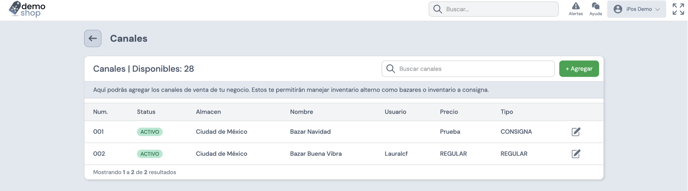
En la parte superior se mostrara una barra de búsqueda, donde podremos buscar nuestro canal de venta u ordenar por:
- Nombre: Nombre del canal de venta
- Status: Indica si está o no activo
- Almacén: Indica el almacén al que pertenece el canal de venta
Agregar un canal de ventas
Si deseas agregar un canal de ventas, debes dar clic en el botón “Agregar”, lo que resultará en la aparición de la siguiente pantalla emergente:
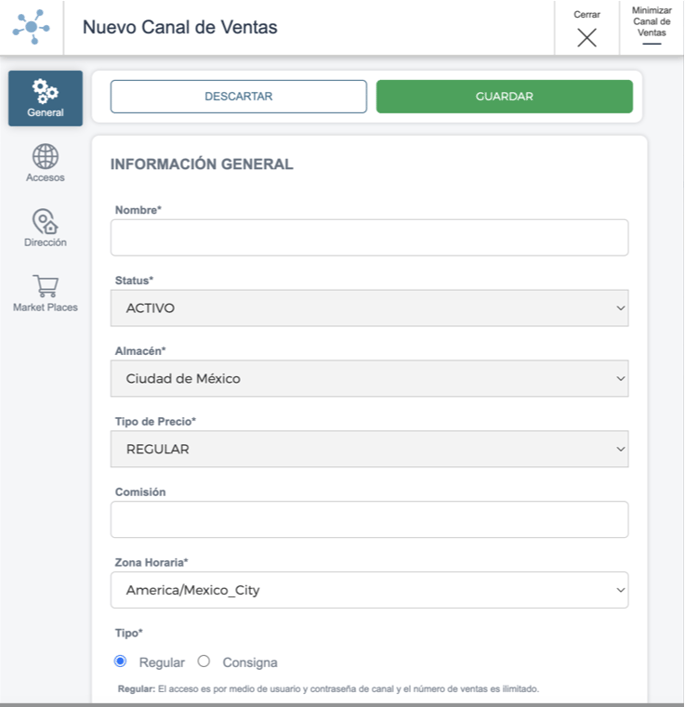
En esta pantalla se muestran diversos bloques de configuración los cuales se describen a continuación:
Información General
- Nombre: Nombre del canal de venta
- Status: Si seleccionas activo el canal de ventas estará disponible para acceder.
Si seleccionas inactivo al intentar iniciar sesión con tu usuario y contraseña no podrás acceder, aunque estos sean correctos. En algunos reportes no se mostrara este canal de ventas. - Almacén: Indica el almacén al que pertenece el canal de ventas.
- Nombre: Indica el nombre que deseas darle al canal de ventas para identificarlo.
- Tipo de Precio: Los valores disponibles son todos los tipos que tengas dados de alta en TIPOS DE PRECIO.
Si eliges el tipo Regular los productos serán manejados en el tipo de moneda que configuraste en Ajustes / Configuración. - Comisión: Indica el porcentaje de comisión que será calculado para cada una de las ventas realizadas en este canal de ventas.
- Zona Horaria: Indica la zona horaria que deseas que use iPos para este canal de ventas.
Tipo de Canales de Venta
- Regular: El acceso es por medio de usuario y contraseña de canal y el número de ventas es ilimitado..
- Consigna: El acceso es por medio de credenciales de usuario y esta limitado a 10 ventas por mes, este canal de ventas sera visible desde el punto de venta.
Nota:
- Esta opción solo puede cambiarse si no se han generado ventas en el canal. - ¿Este canal es de venta presencial?: Al activar este botón, por default en la pantalla de punto de venta, verás activo el botón de venta presencial y no tendrás disponible la venta web o pedido.
- ¿Habilitar punto de venta rápido?: Habilitar esta función implica que en el punto de venta no se realizará el procesamiento automático del carrito (siempre estará disponible el botón de procesar el carrito de forma manual). Esto significa que no se llevarán a cabo revisiones de inventarios, reglas de negocio, asignaciones de otros almacenes y precios mínimos. El propósito es agilizar el punto de venta para aquellas empresas que no necesitan estas validaciones.

Accesos
- Usuarios con Acceso Completo: Estos usuarios tendrán la capacidad de visualizar el canal de ventas en los reportes y estarán autorizados para realizar movimientos de inventario dentro del mismo.
- Usuarios con Acceso Solo Lectura: Estos usuarios tendrán la capacidad de visualizar el canal de ventas en reportes de inventario y punto de venta únicamente para consultar el stock. No podrán realizar movimientos de inventario dentro del canal, y se respetarán los permisos asignados a los "Usuarios con Acceso Completo".

Dirección del Canal de ventas
Nombre de contacto: Ingrese el nombre del contacto principal o responsable del almacén.
Los demás datos corresponden a la dirección física del canal de venta, la cual se mostrará en los tickets de venta si la información está completa y correcta.

Market Places
- Canal Web Principal: Si marcas esta opción, los productos asignados a este canal de ventas podrán ser seleccionados para sincronizarlos en tu E-commerce y será utilizado como inventario principal.
- Incluir inventario en E-commerce: Si marcas esta opción, el canal de ventas funcionará como almacén web secundario. Con esto, en caso de que un producto no se encuentre disponible en el almacén o canal de ventas web principal, se tomará el inventario de los almacenes o canales de ventas asignados como secundarios. (Disponible solo para iPos E-commerce)
Nota:
- Recuerda que los canales de ventas solo están disponibles a partir del Plan iPos Pro, los campos con un asterisco * son requeridos.

Editar un canal de ventas
Si deseas editar un canal de ventas, primero debes listar todos disponibles y después debes dar clic en el botón “Editar”, y veremos la pantalla con las mismas secciones anteriormente vistas. Una vez que realizaste los cambios deseados, da clic en el botón “Guardar” para guardar los cambios o “Descartar” para no aplicarlos.

Eliminar un canal de ventas
En caso de ser necesario y si deseas eliminar un canal de ventas, primero debes listar todos los disponibles y después debes dar clic en el botón “Editar”, una vez desplegada la pantalla emergente, localiza el icono de "Eliminar" (cesto de basura) y da clic en él.
Una vez que diste clic en el icono se mostrará un mensaje para que confirmes que deseas eliminar el registro, da clic en "Aceptar" y el registro será eliminado.
Nota:
- Un canal no podrá ser eliminado si tiene ventas realizadas.

Si te surge alguna pregunta o requieres asistencia, no dudes en contactarnos a través del chat de soporte. Estamos aquí para atenderte con amabilidad y ofrecerte respuestas efectivas a tus inquietudes.